안녕하세요! 오늘은 구글 크롬 다운로드와 설치 방법에 대해 상세하게 설명해 드리려고 해요.
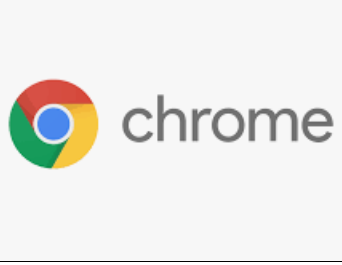
이 글을 따라 하면, 컴맹 분들도 쉽게 크롬을 설치할 수 있을 거예요. 맨 하단에 중요한 정보를 모아놨어요👇확인해 주세요!! 💙
크롬 다운로드 - PC
크롬은 안정성과 속도, 신뢰성을 자랑하는 최고의 웹 브라우저예요. 이 부분에서는 PC에서 크롬을 다운로드하고 설치하는 방법을 설명할게요.
먼저, 구글 크롬의 공식 웹사이트에서 다운로드할 수 있어요. 구글 정식 웹사이트이니 안심하고 사용할 수 있어요. 아래 링크를 클릭해서 시작해 보세요!
위의 링크를 클릭하면 구글 크롬 다운로드 페이지로 이동하게 됩니다. 페이지 중간에 있는 "여기에서 다운로드" 버튼을 클릭하세요.
크롬 다운로드 버튼을 누르면, Windows용 크롬 다운로드 팝업이 뜨는데요, 약관동의 화면이 나와요. "동의 및 설치" 버튼을 클릭하면 다운로드가 시작됩니다.
다운로드가 완료되면, 우측 상단에 크롬 설치파일이 나타나요. 이 파일을 클릭하면 설치가 시작됩니다. 크롬 설치는 빠르게 진행되며, 보통 5초에서 10초 정도 소요돼요.
설치가 완료되면 크롬 브라우저를 실행해 보세요! 처음 실행하면 나오는 화면에서 사용자를 추가할 수 있어요. 여러 개의 아이디를 구분하여 사용할 수 있어서 편리해요. 동일 아이디로 로그인하면 어디서나 동일한 환경으로 작업할 수 있어요.



- PC에서 크롬 다운로드 요약
- 공식 웹사이트에서 다운로드
- "여기에서 다운로드" 클릭
- 약관 동의 후 설치
- 설치파일 클릭 후 설치 진행
- 크롬 실행 및 사용자 설정
크롬 다운로드 - 휴대폰
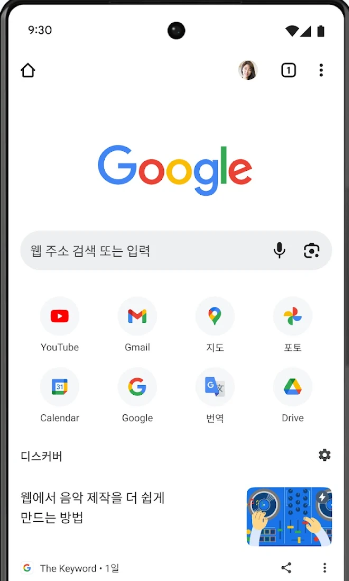
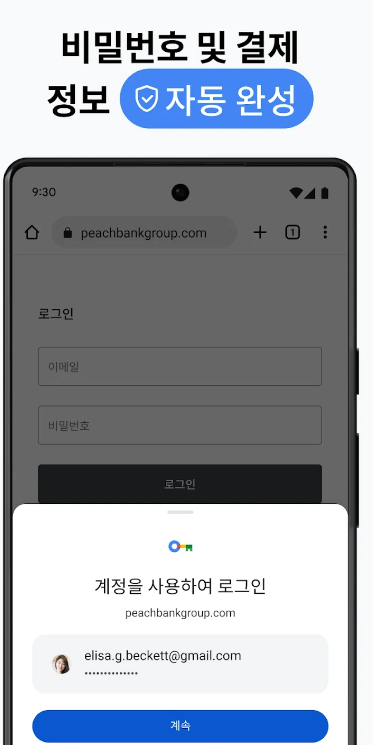
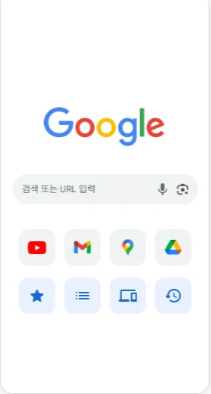
이제 휴대폰에서 크롬을 다운로드하는 방법을 알아볼게요. 안드로이드와 아이폰 모두 쉽게 설치할 수 있어요.
안드로이드 폰을 사용 중이라면 구글 플레이스토어에서 크롬을 다운로드할 수 있어요. 아래 링크를 클릭하세요!
🔗 Google Chrome - Google Play 앱
위의 링크를 클릭하면 크롬 다운로드 페이지로 이동합니다. "설치" 버튼을 눌러주세요. 설치가 완료되면, 홈 화면에서 크롬 아이콘을 찾아 실행하면 됩니다.
아이폰이나 아이패드를 사용 중이라면 애플스토어에서 크롬을 다운로드할 수 있어요. 아래 링크를 참고하세요!
링크를 클릭하면 크롬 다운로드 페이지로 이동합니다. "받기" 버튼을 눌러 다운로드를 시작하세요. 설치가 완료되면, 홈 화면에서 크롬 아이콘을 찾아 실행하면 됩니다.
크롬은 메모리를 많이 사용하지만, 요즘 기기는 메모리가 충분해서 큰 문제가 되지 않아요. 만약 메모리를 아껴야 한다면 다른 브라우저를 고려해 보는 것도 좋아요.
- 휴대폰에서 크롬 다운로드 요약
- 안드로이드: 구글 플레이스토어에서 다운로드
- 아이폰: 애플스토어에서 다운로드
- "설치" 또는 "받기" 클릭
- 설치 후 크롬 실행
크롬 브라우저 장점



이제 크롬 브라우저의 장점에 대해 알아볼까요? 다양한 기능과 편리함으로 많은 사랑을 받고 있어요.
첫 번째로, 자동 업데이트 기능이 있어요. 4주마다 새로운 기능이나 보안 패치가 자동으로 업데이트되어 항상 쾌적하고 안전한 환경을 제공합니다.
두 번째로, 안전한 비밀번호 관리가 가능해요. 모든 사이트에 안전한 비밀번호를 저장할 수 있어서 복잡한 비밀번호를 외우거나 적어둘 필요가 없어요.
세 번째로, 세이프 브라우징 기능을 제공해요. 최고 수준의 보안 체계를 유지하여 안전한 브라우징이 가능합니다. 요즘같이 보안이 중요한 시기에 크롬 브라우저는 최고의 대안이에요.
네 번째로, 에너지와 메모리 절약 모드가 있어요. 많은 탭을 열고 작업할 경우, 에너지와 메모리를 절약할 수 있도록 자동으로 조정됩니다.
이 외에도 다양한 확장 기능을 추가할 수 있어요. 필요한 기능을 추가하면 더 편리하게 사용할 수 있습니다.
- 크롬 브라우저 장점 요약
- 자동 업데이트 기능
- 안전한 비밀번호 관리
- 세이프 브라우징 기능
- 에너지, 메모리 절약 모드
- 다양한 확장 기능 지원




마무리


이제 구글 크롬 다운로드와 설치 방법을 잘 이해하셨나요? PC와 휴대폰 모두 쉽게 설치할 수 있으니, 필요하신 분들은 바로 시도해 보세요. 크롬 브라우저는 속도와 안정성이 뛰어나서 사용하기 정말 편리해요. 자동 업데이트와 보안 기능도 탁월해서 안전하게 인터넷을 사용할 수 있어요. 이 글이 도움이 되었길 바라며, 혹시 궁금한 점이 있으면 언제든지 댓글로 남겨주세요! 😊
요약 및 해시태그
이번 글에서는 구글 크롬 다운로드와 설치 방법에 대해 상세하게 설명해 드렸어요. PC와 휴대폰에서 크롬을 쉽게 설치하는 방법과 크롬 브라우저의 장점을 알아보았어요. 설치 과정이 간단하니 한번 따라 해 보세요!
, 구글크롬, 브라우저설치, PC다운로드, 휴대폰설치, 웹브라우저, 자동업데이트, 보안브라우저, 사용자설정, 인터넷브라우저
'경제' 카테고리의 다른 글
| 하나손해보험 해외여행보험 보장내용 가입방법 청구방법 고객센터 (0) | 2024.05.14 |
|---|---|
| 114114 구인구직 사이트 바로가기 (0) | 2024.05.14 |
| 우체국 영업시간 점심시간 택배조회 (1) | 2024.05.13 |
| 옥션 바로가기 만들기 (0) | 2024.05.13 |
| 시스템 에어컨 설치 비용 삼성 엘지 가격 (1) | 2024.05.07 |
| 자동차 소모품 교환주기 교체시기 정리 (1) | 2024.05.05 |
| 자동차 폐차 보상금 알아보기 (1) | 2024.05.05 |
| 자동차 폐차 절차 알아보기 (1) | 2024.05.05 |




